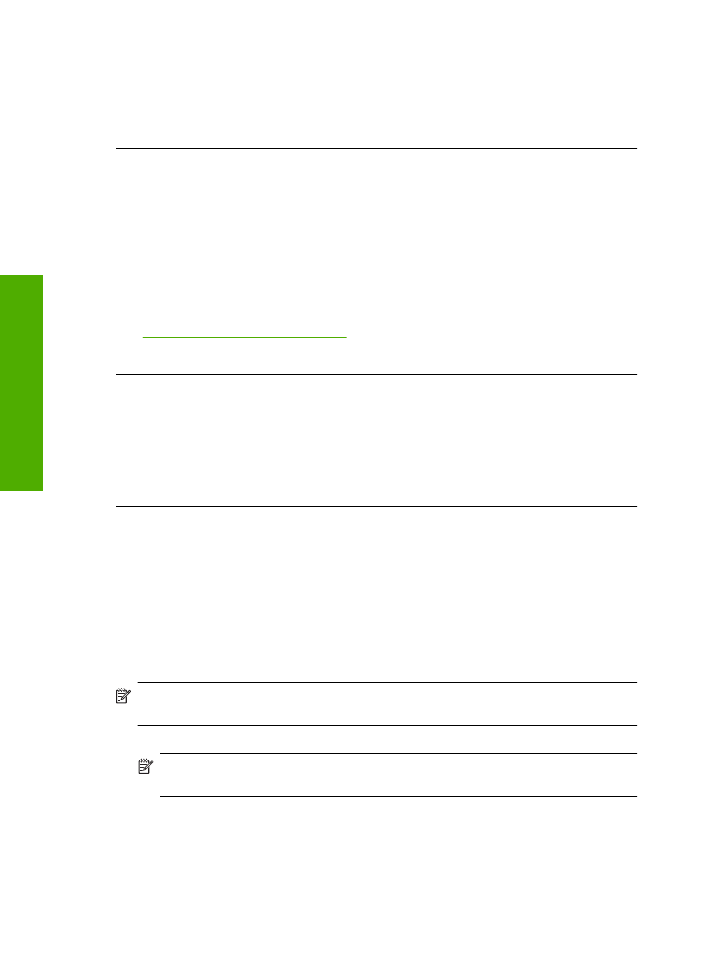
Af- og geninstallation af softwaren
Hvis installationen er ufuldstændig, eller hvis du har tilsluttet USB-kablet til computeren,
før du blev bedt om det under softwareinstallationen, skal du muligvis afinstallere og
geninstallere softwaren. Du må ikke blot slette programfilerne til HP-printer på
computeren. Sørg for at fjerne dem korrekt med det afinstallationsprogram, der fulgte
med, da du installerede softwaren til HP-printer.
Sådan afinstalleres softwaren på en Windows-pc
Bemærk!
Brug denne metode, hvis
Fjern
ikke findes i Windows Start-menu (klik på
Programmer
eller
Alle programmer
,
HP
,
Deskjet D2600 series
,
Fjern
).
1.
Åbn Windows kontrolpanel, og dobbeltklik på
Tilføj eller fjern programmer
.
Bemærk!
Proceduren for åbning af kontrolpanelet afhænger af
operativsystemet. Se Windows Hjælp, hvis du er i tvivl om, hvordan det gøres.
2.
Vælg
HP Deskjet All-in-One Driver Software
, og klik på
Rediger/fjern
.
Følg vejledningen på skærmen.
3.
Tag kablet ud af enheden og computeren.
Kapitel 5
36
Løsning af problemer
Lø
sning af
problem
er
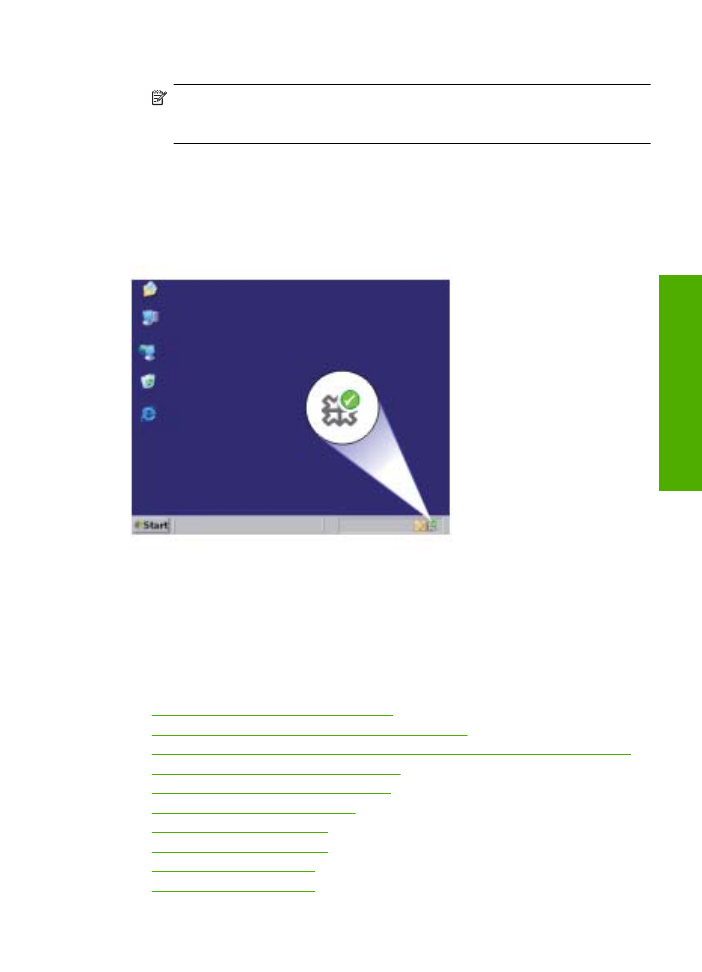
4.
Genstart computeren.
Bemærk!
Det er vigtigt, at du tager stikket til enheden ud, før du genstarter
computeren. Slut ikke enheden til computeren, før du har geninstalleret
softwaren.
5.
Sæt produkt-cd-rom'en i computerens cd-rom-drev, og start derefter
installationsprogrammet.
6.
Følg vejledningen på skærmen.
Når installationen af softwaren er færdig, vises ikonet
HP Digital Imaging Monitor
på
proceslinjen i Windows.
Dobbeltklik på ikonet HP Solution Center på skrivebordet for at verificere, at softwaren
er installeret korrekt. Hvis HP Solution Center viser de relevante ikoner for enheden
(
Scan billede
og
Scan dokument
), er softwaren installeret korrekt.